【Linux】基础指令--(xshell - < ubuntu > )
文章目录
- ls 指令
- pwd 命令
- cd 指令
- touch 指令
- mkdir 指令
- rmdir 指令 && rm 指令
- rm 命令可以同时删除文件或目录
- man 指令
- cp 指令
- mv 指令
- cat 指令
- more 指令
- less 指令
- head 指令
- tail 指令
- date 指令
- cal 指令
- find 指令
- which 指令
- whereis 指令
- alias 指令
- grep 指令
- zip/unzip 指令
- 关于 rzsz
- tar 指令(重要)
- bc 指令
- uname ‒r 指令
- 重要的几个热键 [Tab], [ctrl]-c, [ctrl]-d
- 关机
- **以下命令作为扩展**
- shell命令以及运行原理
- Linux权限的概念
- **Linux下有两种用户:超级用户(root)、普通用户。**
- Linux权限管理
- 1. 文件访问者的分类(人)
- 2. 文件类型和访问权限(事物属性)
- 文件权限值的表示方法
- 文件访问权限的相关设置方法
- 1. chmod
- 2. chown
- 3. chgrp
- 4. umask
- file 指令
- 目录的权限
- 关于权限的总结
- 粘滞位[选学]
我们介绍几个常见的指令,不废话直接来
ls 指令
语法: ls [选项] [目录或文件]
功能: 对于目录,该命令列出该目录下的所有子目录与文件。对于文件,将列出文件名以及其他信息。
常用选项:
• -a 列出目录下的所有文件,包括以 . 开头的隐含文件。
• -d 将目录像文件一样显示,而不是显示其下的文件。 如:ls ‒d 指定目录
• -i 输出文件的 i 节点的索引信息。 如 ls ‒ai 指定文件
• -k 以 k 字节的形式表示文件的大小。ls ‒alk 指定文件
• -l 列出文件的详细信息
• -n 用数字的 UID,GID 代替名称。 (介绍 UID, GID)
• -F 在每个文件名后附上一个字符以说明该文件的类型,“*”表示可执行的普通文件;“/”表示目录;“@”表示符号链接;“|”表示FIFOs;“=”表示套接字(sockets)。(目录类型识别)
• -r 对目录反向排序
• -t 以时间排序
• -s 在l文件名后输出该文件的大小。(大小排序,如何找到目录下最大的文件)
• -R 列出所有子目录下的文件。(递归)
• -1 一行只输出一个文件。
举例:
xz@iZ0jl1bru4u2qsbiioc7s9Z:~$ ls
file1.txt new_a
xz@iZ0jl1bru4u2qsbiioc7s9Z:~$ ls -a
. .. .bash_logout .bashrc file1.txt new_a .profile
xz@iZ0jl1bru4u2qsbiioc7s9Z:~$ ls -a -l
total 24
drwxr-x--- 3 xz xz 4096 Dec 21 15:42 .
drwxr-xr-x 3 root root 4096 Dec 21 15:31 ..
-rw-r--r-- 1 xz xz 220 Dec 21 15:31 .bash_logout
-rw-r--r-- 1 xz xz 3771 Dec 21 15:31 .bashrc
-rw-rw-r-- 1 xz xz 0 Dec 21 15:42 file1.txt
drwxrwxr-x 2 xz xz 4096 Dec 21 15:41 new_a
-rw-r--r-- 1 xz xz 807 Dec 21 15:31 .profile
xz@iZ0jl1bru4u2qsbiioc7s9Z:~$ ls -a -l -F
total 24
drwxr-x--- 3 xz xz 4096 Dec 21 15:42 ./
drwxr-xr-x 3 root root 4096 Dec 21 15:31 ../
-rw-r--r-- 1 xz xz 220 Dec 21 15:31 .bash_logout
-rw-r--r-- 1 xz xz 3771 Dec 21 15:31 .bashrc
-rw-rw-r-- 1 xz xz 0 Dec 21 15:42 file1.txt
drwxrwxr-x 2 xz xz 4096 Dec 21 15:41 new_a/
-rw-r--r-- 1 xz xz 807 Dec 21 15:31 .profile
xz@iZ0jl1bru4u2qsbiioc7s9Z:~$ ls -alFn
total 24
drwxr-x--- 3 1000 1000 4096 Dec 21 15:42 ./
drwxr-xr-x 3 0 0 4096 Dec 21 15:31 ../
-rw-r--r-- 1 1000 1000 220 Dec 21 15:31 .bash_logout
-rw-r--r-- 1 1000 1000 3771 Dec 21 15:31 .bashrc
-rw-rw-r-- 1 1000 1000 0 Dec 21 15:42 file1.txt
drwxrwxr-x 2 1000 1000 4096 Dec 21 15:41 new_a/
-rw-r--r-- 1 1000 1000 807 Dec 21 15:31 .profile
xz@iZ0jl1bru4u2qsbiioc7s9Z:~$ ^C
pwd 命令
语法: pwd
功能: 显示用户当前所在的目录
常用选项: 无
举例:
xz@iZ0jl1bru4u2qsbiioc7s9Z:~/new_a$ pwd
/home/xz/new_a
cd 指令
Linux理论知识:路径的认识
• Linux系统中,磁盘上的文件和目录被组成一棵目录树,每个节点都是目录或文件
• 其中普通文件一定是目录树的叶子节点
• 目录可能是叶子(空目录), 也可能是路上节点
• 理解路径存在的意义: 树状组织方式,都是为了保证快速定位查找到指定的文件,而定位文件就需要具有唯一性的方案来进行定位文件。其中任何一个节点,都只有一个父节点,所以,从根目录开始,定位指定文件,路径具有唯一性
• 绝对路径:一般从/开始,不依赖其他目录的定位文件的方式
• 相对路径:相对于当前用户所处目录,定位文件的路径方式
• 绝对路径一般不会随着用户的路径变化而丧失唯一性,一般在特定服务的配置文件中经常被使用
• 相对路径因为它的便捷性,一般在命令行中使用较多
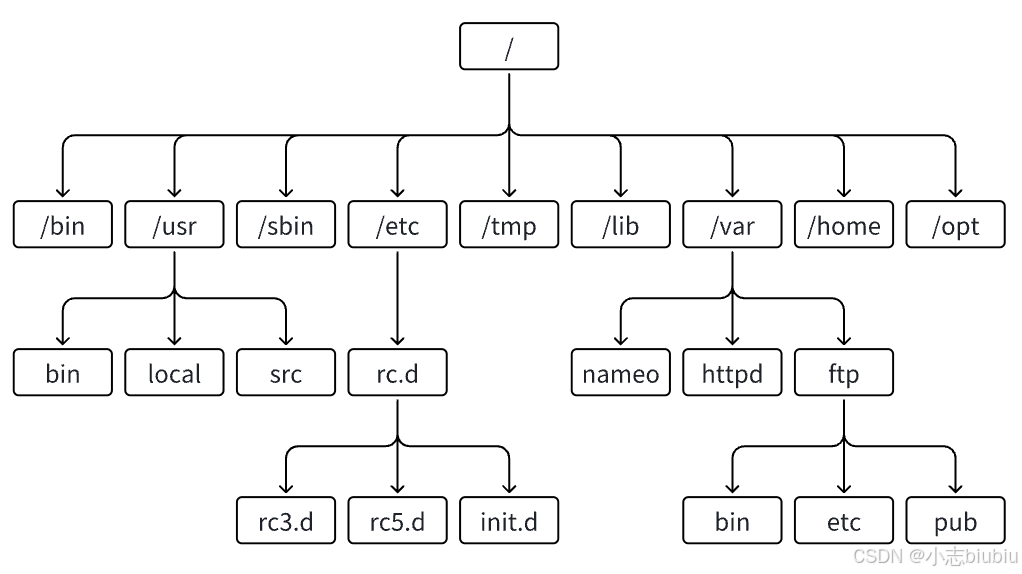
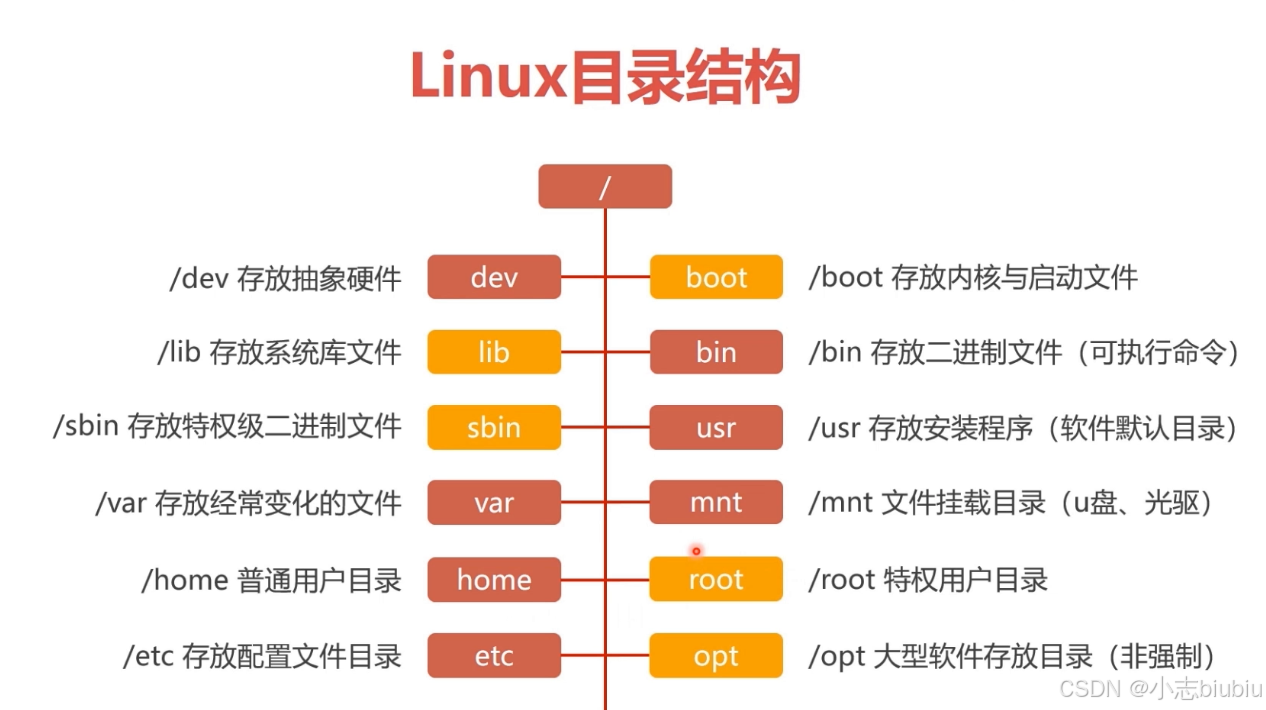
语法: cd 目录名
功能: 改变工作目录。将当前工作目录改变到指定的目录下举例:
# 返回上级目录
xz@iZ0jl1bru4u2qsbiioc7s9Z:~/new_a$ pwd
/home/xz/new_a
xz@iZ0jl1bru4u2qsbiioc7s9Z:~/new_a$ cd ..
xz@iZ0jl1bru4u2qsbiioc7s9Z:~$ pwd
/home/xz
# 绝对路径定位目录或者文件
xz@iZ0jl1bru4u2qsbiioc7s9Z:~$ pwd
/home/xz
xz@iZ0jl1bru4u2qsbiioc7s9Z:~$ cd /home/xz/new_a
xz@iZ0jl1bru4u2qsbiioc7s9Z:~/new_a$ pwd
/home/xz/new_a
# 相对路径定位目录或者文件
xz@iZ0jl1bru4u2qsbiioc7s9Z:~/new_a$ pwd
/home/xz/new_a
xz@iZ0jl1bru4u2qsbiioc7s9Z:~/new_a$ cd ../b/
xz@iZ0jl1bru4u2qsbiioc7s9Z:~/b$ pwd
/home/xz/b
# 每一次新建一个用户都会在/home目录下为新用户创建新的工作目录,目录以新用户名称命名# root用户在安装操作系统的时候,就已经内置了工作目录: /root
xz@iZ0jl1bru4u2qsbiioc7s9Z:~$ ls /home
xz
# 快速进入自己的家目录
xz@iZ0jl1bru4u2qsbiioc7s9Z:~/new_a$ whoami
xz
xz@iZ0jl1bru4u2qsbiioc7s9Z:~/new_a$ pwd
/home/xz/new_a
xz@iZ0jl1bru4u2qsbiioc7s9Z:~/new_a$ cd ~
xz@iZ0jl1bru4u2qsbiioc7s9Z:~$ pwd
/home/xz
# 返回到最近访问目录
xz@iZ0jl1bru4u2qsbiioc7s9Z:~$ pwd # 当前在/home/xz目录下
/home/xz
xz@iZ0jl1bru4u2qsbiioc7s9Z:~$ cd / # 进入/目录
xz@iZ0jl1bru4u2qsbiioc7s9Z:/$ pwd
/
xz@iZ0jl1bru4u2qsbiioc7s9Z:/$ cd - # 直接可以回退到最近一次所处的目录:/home/xz
/home/xz
xz@iZ0jl1bru4u2qsbiioc7s9Z:~$ pwd
/home/xz
xz@iZ0jl1bru4u2qsbiioc7s9Z:~$ cd - # 直接可以回退到最近一次所处的目录:/
/
xz@iZ0jl1bru4u2qsbiioc7s9Z:/$ pwd
/
xz@iZ0jl1bru4u2qsbiioc7s9Z:/$ cd - # 同上
/home/xz
xz@iZ0jl1bru4u2qsbiioc7s9Z:~$ pwd
/home/xz
touch 指令
Linux理论知识:文件类型的认识
语法: touch [选项]... 文件...
功能: touch命令参数可更改文档或目录的日期时间,包括存取时间和更改时间,或者新建一个不存在的文件。
常用选项:
• -a : change only the access time
• -c : change only the modification time
举例:
# 创建普通文件
xz@iZ0jl1bru4u2qsbiioc7s9Z:~$ ls
b file1.txt new_a
xz@iZ0jl1bru4u2qsbiioc7s9Z:~$ touch file2.txt
xz@iZ0jl1bru4u2qsbiioc7s9Z:~$ ls
b file1.txt file2.txt new_a
xz@iZ0jl1bru4u2qsbiioc7s9Z:~$
# 查看文件时间
xz@iZ0jl1bru4u2qsbiioc7s9Z:~$ stat file2.txt
File: file2.txt
Size: 0 Blocks: 0 IO Block: 4096 regular empty file
Device: 253,3 Inode: 915724 Links: 1
Access: (0664/-rw-rw-r--) Uid: ( 1000/ xz) Gid: ( 1000/ xz)
Access: 2024-12-21 18:01:52.442308070 +0800
Modify: 2024-12-21 18:01:52.442308070 +0800
Change: 2024-12-21 18:01:52.442308070 +0800
Birth: 2024-12-21 18:01:52.442308070 +0800
# 修改文件access时间
xz@iZ0jl1bru4u2qsbiioc7s9Z:~$ touch -a file2.txt
xz@iZ0jl1bru4u2qsbiioc7s9Z:~$ stat file2.txt
File: file2.txt
Size: 0 Blocks: 0 IO Block: 4096 regular empty file
Device: 253,3 Inode: 915724 Links: 1
Access: (0664/-rw-rw-r--) Uid: ( 1000/ xz) Gid: ( 1000/ xz)
Access: 2024-12-21 18:04:07.775310588 +0800
Modify: 2024-12-21 18:01:52.442308070 +0800
Change: 2024-12-21 18:04:07.775310588 +0800
Birth: 2024-12-21 18:01:52.442308070 +0800
# 修改文件Modify时间
xz@iZ0jl1bru4u2qsbiioc7s9Z:~$ touch -m file2.txt
xz@iZ0jl1bru4u2qsbiioc7s9Z:~$ stat file2.txt
File: file2.txt
Size: 0 Blocks: 0 IO Block: 4096 regular empty file
Device: 253,3 Inode: 915724 Links: 1
Access: (0664/-rw-rw-r--) Uid: ( 1000/ xz) Gid: ( 1000/ xz)
Access: 2024-12-21 18:04:07.775310588 +0800
Modify: 2024-12-21 18:05:05.892888310 +0800
Change: 2024-12-21 18:05:05.892888310 +0800
Birth: 2024-12-21 18:01:52.442308070 +0800
xz@iZ0jl1bru4u2qsbiioc7s9Z:~$
# 更多讲解,在基础IO部分
mkdir 指令
语法: mkdir [选项] dirname...
功能: 在当前目录下创建一个名为 “dirname”的目录
常用选项:
• -p/–parents: 可以是一个路径名称。此时若路径中的某些目录尚不存在,加上此选项后,系统将自动建立好那些尚不存在的目录,即一次可以建立多个目录
举例:
# 创建普通空目录
xz@iZ0jl1bru4u2qsbiioc7s9Z:~$ ls -l
total 8
drwxrwxr-x 2 xz xz 4096 Dec 21 16:53 b
-rw-rw-r-- 1 xz xz 0 Dec 21 15:42 file1.txt
-rw-rw-r-- 1 xz xz 0 Dec 21 18:05 file2.txt
drwxrwxr-x 3 xz xz 4096 Dec 21 16:52 new_a
xz@iZ0jl1bru4u2qsbiioc7s9Z:~$ dir
b file1.txt file2.txt new_a
xz@iZ0jl1bru4u2qsbiioc7s9Z:~$ mkdir mydir
xz@iZ0jl1bru4u2qsbiioc7s9Z:~$ ls -l
total 12
drwxrwxr-x 2 xz xz 4096 Dec 21 16:53 b
-rw-rw-r-- 1 xz xz 0 Dec 21 15:42 file1.txt
-rw-rw-r-- 1 xz xz 0 Dec 21 18:05 file2.txt
drwxrwxr-x 2 xz xz 4096 Dec 21 18:11 mydir
drwxrwxr-x 3 xz xz 4096 Dec 21 16:52 new_a
xz@iZ0jl1bru4u2qsbiioc7s9Z:~$
# 递归建立多个目录,创建指定路径
xz@iZ0jl1bru4u2qsbiioc7s9Z:~$ mkdir mydir
xz@iZ0jl1bru4u2qsbiioc7s9Z:~$ ls -l
total 12
drwxrwxr-x 2 xz xz 4096 Dec 21 16:53 b
-rw-rw-r-- 1 xz xz 0 Dec 21 15:42 file1.txt
-rw-rw-r-- 1 xz xz 0 Dec 21 18:05 file2.txt
drwxrwxr-x 2 xz xz 4096 Dec 21 18:11 mydir
drwxrwxr-x 3 xz xz 4096 Dec 21 16:52 new_a
xz@iZ0jl1bru4u2qsbiioc7s9Z:~$ mkdir -p path1/path2/path3/path4
xz@iZ0jl1bru4u2qsbiioc7s9Z:~$ ls -l
total 16
drwxrwxr-x 2 xz xz 4096 Dec 21 16:53 b
-rw-rw-r-- 1 xz xz 0 Dec 21 15:42 file1.txt
-rw-rw-r-- 1 xz xz 0 Dec 21 18:05 file2.txt
drwxrwxr-x 2 xz xz 4096 Dec 21 18:11 mydir
drwxrwxr-x 3 xz xz 4096 Dec 21 16:52 new_a
drwxrwxr-x 3 xz xz 4096 Dec 21 18:17 path1
xz@iZ0jl1bru4u2qsbiioc7s9Z:~$ tree path1
path1
└── path2
└── path3
└── path4
4 directories, 0 files
# tree命令是一个递归以树状结构显示指定目录的命令,如果没有安装
# 如果当前用户是root: yum install -y tree (因为现在开始用的都是root,所以推荐这个用法) # 如果当前用户是普通用户: sudo yum install -y tree (ubuntu可以用apt代替yum).
rmdir 指令 && rm 指令
rmdir是一个与mkdir相对应的命令,mkdir是建立目录,而rmdir是删除命令
语法: rmdir [-p] [dirName]
**适用对象:**具有当前目录操作权限的所有使用者
功能: 删除空目录
常用选项:
• -p 当子目录被删除后如果父目录也变成空目录的话,就连带父目录一起删除。
举例:
# 删除空目录
xz@iZ0jl1bru4u2qsbiioc7s9Z:~$ ll
total 32
drwxr-x--- 5 xz xz 4096 Dec 21 18:57 ./
drwxr-xr-x 3 root root 4096 Dec 21 15:31 ../
drwxrwxr-x 2 xz xz 4096 Dec 21 16:53 b/
-rw-r--r-- 1 xz xz 220 Dec 21 15:31 .bash_logout
-rw-r--r-- 1 xz xz 3771 Dec 21 15:31 .bashrc
-rw-rw-r-- 1 xz xz 0 Dec 21 15:42 file1.txt
-rw-rw-r-- 1 xz xz 0 Dec 21 18:05 file2.txt
drwxrwxr-x 3 xz xz 4096 Dec 21 16:52 new_a/
drwxrwxr-x 3 xz xz 4096 Dec 21 18:17 path1/
-rw-r--r-- 1 xz xz 807 Dec 21 15:31 .profile
xz@iZ0jl1bru4u2qsbiioc7s9Z:~$ tree path1
path1
└── path2
└── path3
└── path4
4 directories, 0 files
# 删除路径
xz@iZ0jl1bru4u2qsbiioc7s9Z:~$ rmdir -p path1/path2/path3/path4
xz@iZ0jl1bru4u2qsbiioc7s9Z:~$ ll
total 28
drwxr-x--- 4 xz xz 4096 Dec 21 18:57 ./
drwxr-xr-x 3 root root 4096 Dec 21 15:31 ../
drwxrwxr-x 2 xz xz 4096 Dec 21 16:53 b/
-rw-r--r-- 1 xz xz 220 Dec 21 15:31 .bash_logout
-rw-r--r-- 1 xz xz 3771 Dec 21 15:31 .bashrc
-rw-rw-r-- 1 xz xz 0 Dec 21 15:42 file1.txt
-rw-rw-r-- 1 xz xz 0 Dec 21 18:05 file2.txt
drwxrwxr-x 3 xz xz 4096 Dec 21 16:52 new_a/
-rw-r--r-- 1 xz xz 807 Dec 21 15:31 .profile
# 指定路径中有不为空的路径,便无法删除
xz@iZ0jl1bru4u2qsbiioc7s9Z:~$ rmdir -p path1/path2/path3
rmdir: failed to remove 'path1/path2/path3': Directory not empty
xz@iZ0jl1bru4u2qsbiioc7s9Z:~$ touch path1/path2/myfile.txt
xz@iZ0jl1bru4u2qsbiioc7s9Z:~$ touch path1/myfile.txt
xz@iZ0jl1bru4u2qsbiioc7s9Z:~$ tree path1
path1
├── myfile.txt
└── path2
├── myfile.txt
└── path3
└── path4
4 directories, 2 files
xz@iZ0jl1bru4u2qsbiioc7s9Z:~$ rmdir -p path1/path2/path3/path4
rmdir: failed to remove directory 'path1/path2': Directory not empty
rm 命令可以同时删除文件或目录
语法: rm [-f-i-r-v] [dirName/dir]
适用对象: 所有使用者功能:删除文件或目录
常用选项:
• -f 即使文件属性为只读(即写保护),亦直接删除
• -i 删除前逐一询问确认
• -r 删除目录及其下所有文件
举例:
# 删除普通文件
xz@iZ0jl1bru4u2qsbiioc7s9Z:~$ ll
total 32
drwxr-x--- 5 xz xz 4096 Dec 21 20:39 ./
drwxr-xr-x 3 root root 4096 Dec 21 15:31 ../
drwxrwxr-x 2 xz xz 4096 Dec 21 16:53 b/
-rw-r--r-- 1 xz xz 220 Dec 21 15:31 .bash_logout
-rw-r--r-- 1 xz xz 3771 Dec 21 15:31 .bashrc
-rw-rw-r-- 1 xz xz 0 Dec 21 15:42 file1.txt
-rw-rw-r-- 1 xz xz 0 Dec 21 18:05 file2.txt
drwxrwxr-x 3 xz xz 4096 Dec 21 16:52 new_a/
drwxrwxr-x 3 xz xz 4096 Dec 21 20:41 path1/
-rw-r--r-- 1 xz xz 807 Dec 21 15:31 .profile
xz@iZ0jl1bru4u2qsbiioc7s9Z:~$ rm file2.txt
xz@iZ0jl1bru4u2qsbiioc7s9Z:~$ ll
total 32
drwxr-x--- 5 xz xz 4096 Dec 21 21:45 ./
drwxr-xr-x 3 root root 4096 Dec 21 15:31 ../
drwxrwxr-x 2 xz xz 4096 Dec 21 16:53 b/
-rw-r--r-- 1 xz xz 220 Dec 21 15:31 .bash_logout
-rw-r--r-- 1 xz xz 3771 Dec 21 15:31 .bashrc
-rw-rw-r-- 1 xz xz 0 Dec 21 15:42 file1.txt
drwxrwxr-x 3 xz xz 4096 Dec 21 16:52 new_a/
drwxrwxr-x 3 xz xz 4096 Dec 21 20:41 path1/
-rw-r--r-- 1 xz xz 807 Dec 21 15:31 .profile
# 删除目录文件
xz@iZ0jl1bru4u2qsbiioc7s9Z:~$ rm b
rm: cannot remove 'b': Is a directory
xz@iZ0jl1bru4u2qsbiioc7s9Z:~$ rm -r b
xz@iZ0jl1bru4u2qsbiioc7s9Z:~$ ll
total 28
drwxr-x--- 4 xz xz 4096 Dec 21 21:48 ./
drwxr-xr-x 3 root root 4096 Dec 21 15:31 ../
-rw-r--r-- 1 xz xz 220 Dec 21 15:31 .bash_logout
-rw-r--r-- 1 xz xz 3771 Dec 21 15:31 .bashrc
-rw-rw-r-- 1 xz xz 0 Dec 21 15:42 file1.txt
drwxrwxr-x 3 xz xz 4096 Dec 21 16:52 new_a/
drwxrwxr-x 3 xz xz 4096 Dec 21 20:41 path1/
-rw-r--r-- 1 xz xz 807 Dec 21 15:31 .profile
# 删除普通文件前询问
xz@iZ0jl1bru4u2qsbiioc7s9Z:~$ ll
total 28
drwxr-x--- 4 xz xz 4096 Dec 21 21:48 ./
drwxr-xr-x 3 root root 4096 Dec 21 15:31 ../
-rw-r--r-- 1 xz xz 220 Dec 21 15:31 .bash_logout
-rw-r--r-- 1 xz xz 3771 Dec 21 15:31 .bashrc
-rw-rw-r-- 1 xz xz 0 Dec 21 15:42 file1.txt
drwxrwxr-x 3 xz xz 4096 Dec 21 16:52 new_a/
drwxrwxr-x 3 xz xz 4096 Dec 21 20:41 path1/
-rw-r--r-- 1 xz xz 807 Dec 21 15:31 .profile
xz@iZ0jl1bru4u2qsbiioc7s9Z:~$ rm -i file1.txt
rm: remove regular empty file 'file1.txt'? y
xz@iZ0jl1bru4u2qsbiioc7s9Z:~$ ll
total 28
drwxr-x--- 4 xz xz 4096 Dec 21 22:23 ./
drwxr-xr-x 3 root root 4096 Dec 21 15:31 ../
-rw-r--r-- 1 xz xz 220 Dec 21 15:31 .bash_logout
-rw-r--r-- 1 xz xz 3771 Dec 21 15:31 .bashrc
drwxrwxr-x 3 xz xz 4096 Dec 21 16:52 new_a/
drwxrwxr-x 3 xz xz 4096 Dec 21 20:41 path1/
-rw-r--r-- 1 xz xz 807 Dec 21 15:31 .profile
# 删除目录前询问
xz@iZ0jl1bru4u2qsbiioc7s9Z:~$ mkdir -p d/d/d/d
xz@iZ0jl1bru4u2qsbiioc7s9Z:~$ tree d
d
└── d
└── d
└── d
4 directories, 0 files
xz@iZ0jl1bru4u2qsbiioc7s9Z:~$ rm -ri d
rm: descend into directory 'd'? y
rm: descend into directory 'd/d'? y
rm: descend into directory 'd/d/d'? y
rm: remove directory 'd/d/d/d'? y
rm: remove directory 'd/d/d'? y
rm: remove directory 'd/d'? y
rm: remove directory 'd'? y
xz@iZ0jl1bru4u2qsbiioc7s9Z:~$ ll
total 28
drwxr-x--- 4 xz xz 4096 Dec 21 22:25 ./
drwxr-xr-x 3 root root 4096 Dec 21 15:31 ../
-rw-r--r-- 1 xz xz 220 Dec 21 15:31 .bash_logout
-rw-r--r-- 1 xz xz 3771 Dec 21 15:31 .bashrc
drwxrwxr-x 3 xz xz 4096 Dec 21 16:52 new_a/
drwxrwxr-x 3 xz xz 4096 Dec 21 20:41 path1/
-rw-r--r-- 1 xz xz 807 Dec 21 15:31 .profile
# 递归强制删除非空目录
xz@iZ0jl1bru4u2qsbiioc7s9Z:~$ tree path1
path1
├── myfile.txt
└── path2
└── myfile.txt
2 directories, 2 files
xz@iZ0jl1bru4u2qsbiioc7s9Z:~$ rm -f path1/path2
rm: cannot remove 'path1/path2': Is a directory
xz@iZ0jl1bru4u2qsbiioc7s9Z:~$ tree path1
path1
├── myfile.txt
└── path2
└── myfile.txt
2 directories, 2 files
xz@iZ0jl1bru4u2qsbiioc7s9Z:~$ rm -rf path1/path2
xz@iZ0jl1bru4u2qsbiioc7s9Z:~$ tree path1
path1
└── myfile.txt
1 directory, 1 file
man 指令
Linux的命令有很多参数,我们不可能全记住,可以通过查看联机手册获取帮助
语法: man [选项] 命令
常用选项:
• -k 根据关键字搜索联机帮助
• num 只在第num章节查找
• -a 将所有章节的都显示出来,比如 man printf 它缺省从第一章开始搜索,知道就停止,用a选项,当按下q退出,他会继续往后面搜索,直到所有章节都搜索完毕
解释一下: man手册分为9章(不同系统可能会有差别)
• 1 是普通的命令
• 2 是系统调用,如open,write之类的(通过这个,至少可以很方便的查到调用这个函数,需要加什么头文件)
• 3 是库函数,如printf,fread4是特殊文件,也就是/dev下的各种设备文件
• 4 略
• 5 是指文件的格式,比如passwd, 就会说明这个文件中各个字段的含义
• 6 是给游戏留的,由各个游戏自己定义
• 7 是附件还有一些变量,比如像environ这种全局变量在这里就有说明
• 8 是系统管理用的命令,这些命令只能由root使用,如ifconfig
• 9 略
举例:
xz@iZ0jl1bru4u2qsbiioc7s9Z:~$ man printf # 查看printf指令(没错,printf也是一个指令)
xz@iZ0jl1bru4u2qsbiioc7s9Z:~$ man fork # 查看系统调用,默认没有这个指令,man就自动去2号手册查找
xz@iZ0jl1bru4u2qsbiioc7s9Z:~$ man 2 fork # 查看系统调用
xz@iZ0jl1bru4u2qsbiioc7s9Z:~$ man 3 printf # 查看C库函数
xz@iZ0jl1bru4u2qsbiioc7s9Z:~$ man 7 signal # 查看变量
xz@iZ0jl1bru4u2qsbiioc7s9Z:~$ man 7 environ
xz@iZ0jl1bru4u2qsbiioc7s9Z:~$ man man # 查看man手册自己
cp 指令
语法: cp [选项] 源文件或目录 目标文件或目录
功能: 复制文件或目录
说明:
• cp指令用于复制文件或目录
• 如同时指定两个以上的文件或目录,且最后的目的地是一个已经存在的目录,则它会把前面指定的所有文件或目录复制到此目录中
常用选项
• -f 或 --force 强行复制文件或目录, 不论目的文件或目录是否已经存在
• -i 或 --interactive 覆盖文件之前先询问用户
• -r 递归处理,将指定目录下的文件与子目录一并处理。若源文件或目录的形态,不属于目录或符号链接,则一律视为普通文件处理
# cp普通文件
xz@iZ0jl1bru4u2qsbiioc7s9Z:~$ echo "你好我是小志">myfile.txt
xz@iZ0jl1bru4u2qsbiioc7s9Z:~$ cat myfile.txt
你好我是小志
xz@iZ0jl1bru4u2qsbiioc7s9Z:~$ ll
total 36
drwxr-x--- 4 xz xz 4096 Dec 21 22:45 ./
drwxr-xr-x 3 root root 4096 Dec 21 15:31 ../
-rw-r--r-- 1 xz xz 220 Dec 21 15:31 .bash_logout
-rw-r--r-- 1 xz xz 3771 Dec 21 15:31 .bashrc
-rw------- 1 xz xz 20 Dec 21 22:37 .lesshst
-rw-rw-r-- 1 xz xz 19 Dec 21 22:45 myfile.txt
drwxrwxr-x 3 xz xz 4096 Dec 21 16:52 new_a/
drwxrwxr-x 2 xz xz 4096 Dec 21 22:28 path1/
-rw-r--r-- 1 xz xz 807 Dec 21 15:31 .profile
xz@iZ0jl1bru4u2qsbiioc7s9Z:~$ cp myfile.txt myfile_backup.txt
xz@iZ0jl1bru4u2qsbiioc7s9Z:~$ tree .
.
├── myfile_backup.txt
├── myfile.txt
├── new_a
│ ├── a
│ └── file.txt
└── path1
└── myfile.txt
4 directories, 4 files
xz@iZ0jl1bru4u2qsbiioc7s9Z:~$ cat myfile_backup.txt
你好我是小志
# 将多个文件拷贝到指定路径下
xz@iZ0jl1bru4u2qsbiioc7s9Z:~$ tree .
.
├── myfile_backup.txt
├── myfile.txt
├── new_a
│ ├── a
│ └── file.txt
└── path1
└── myfile.txt
4 directories, 4 files
xz@iZ0jl1bru4u2qsbiioc7s9Z:~$ mkdir dir
xz@iZ0jl1bru4u2qsbiioc7s9Z:~$ tree .
.
├── dir
├── myfile_backup.txt
├── myfile.txt
├── new_a
│ ├── a
│ └── file.txt
└── path1
└── myfile.txt
5 directories, 4 files
xz@iZ0jl1bru4u2qsbiioc7s9Z:~$ cp *.txt dir # *表⽰通配符,匹配所有.txt结尾的⽂件名
xz@iZ0jl1bru4u2qsbiioc7s9Z:~$ tree .
.
├── dir
│ ├── myfile_backup.txt
│ └── myfile.txt
├── myfile_backup.txt
├── myfile.txt
├── new_a
│ ├── a
│ └── file.txt
└── path1
└── myfile.txt
5 directories, 6 files
# cp如果目标文件存在,就覆盖
xz@iZ0jl1bru4u2qsbiioc7s9Z:~$ echo "小志是我">myfile.txt
xz@iZ0jl1bru4u2qsbiioc7s9Z:~$ cat myfile.txt
小志是我
xz@iZ0jl1bru4u2qsbiioc7s9Z:~$ cp myfile.txt myfile_backup.txt
xz@iZ0jl1bru4u2qsbiioc7s9Z:~$ cat myfile_backup.txt
小志是我
# 拷贝前询问
xz@iZ0jl1bru4u2qsbiioc7s9Z:~$ cp -i myfile.txt myfile2.txt
cp: overwrite 'myfile2.txt'? y
# 递归强制拷贝整个目录
xz@iZ0jl1bru4u2qsbiioc7s9Z:~$ tree .
.
├── dir
│ ├── dir2
│ │ ├── dir3
│ │ └── myfile2.txt
│ ├── myfile_backup.txt
│ └── myfile.txt
├── myfile2.txt
├── myfile_backup.txt
├── myfile.txt
├── new_a
│ ├── a
│ └── file.txt
└── path1
└── myfile.txt
7 directories, 8 files
xz@iZ0jl1bru4u2qsbiioc7s9Z:~$ cp -rf dir dir_backup
xz@iZ0jl1bru4u2qsbiioc7s9Z:~$ tree .
.
├── dir
│ ├── dir2
│ │ ├── dir3
│ │ └── myfile2.txt
│ ├── myfile_backup.txt
│ └── myfile.txt
├── dir_backup
│ ├── dir2
│ │ ├── dir3
│ │ └── myfile2.txt
│ ├── myfile_backup.txt
│ └── myfile.txt
├── myfile2.txt
├── myfile_backup.txt
├── myfile.txt
├── new_a
│ ├── a
│ └── file.txt
└── path1
└── myfile.txt
10 directories, 11 files
mv 指令
mv命令是move的缩写,可以用来移动文件或者将文件改名(move (rename) files,经常用来备份文件或者目录
语法: mv [选项] 源文件或目录 目标文件或目录
功能:
- 视mv命令中第二个参数类型的不同(是目标文件还是目标目录),mv命令将文件重命名或将其移至一个新的目录中。
- 当第二个参数类型是文件时,mv命令完成文件重命名,此时,源文件只能有一个(也可以是源目录名),它将所给的源文件或目录重命名为给定的目标文件名。
- 当第二个参数是已存在的目录名称时,源文件或目录参数可以有多个,mv命令将各参数指定的源文件均移至目标目录中。
常用选项:
• -f :force 强制的意思,如果目标文件已经存在,不会询问而直接覆盖
• -i :若目标文件 (destination) 已经存在时,就会询问是否覆盖!
举例:
# 更改名称
xz@iZ0jl1bru4u2qsbiioc7s9Z:~$ ll
total 48
drwxr-x--- 5 xz xz 4096 Dec 22 11:25 ./
drwxr-xr-x 3 root root 4096 Dec 21 15:31 ../
-rw------- 1 xz xz 2369 Dec 22 11:18 .bash_history
-rw-r--r-- 1 xz xz 220 Dec 21 15:31 .bash_logout
-rw-r--r-- 1 xz xz 3771 Dec 21 15:31 .bashrc
drwxrwxr-x 3 xz xz 4096 Dec 21 22:56 dir/
-rw------- 1 xz xz 20 Dec 21 22:37 .lesshst
-rw-rw-r-- 1 xz xz 13 Dec 21 22:53 myfile2.txt
-rw-rw-r-- 1 xz xz 13 Dec 22 11:26 myfile.txt
drwxrwxr-x 3 xz xz 4096 Dec 21 16:52 new_a/
drwxrwxr-x 2 xz xz 4096 Dec 21 22:28 path1/
-rw-r--r-- 1 xz xz 807 Dec 21 15:31 .profile
xz@iZ0jl1bru4u2qsbiioc7s9Z:~$ mv myfile.txt yourfile.txt
xz@iZ0jl1bru4u2qsbiioc7s9Z:~$ ll
total 48
drwxr-x--- 5 xz xz 4096 Dec 22 11:29 ./
drwxr-xr-x 3 root root 4096 Dec 21 15:31 ../
-rw------- 1 xz xz 2369 Dec 22 11:18 .bash_history
-rw-r--r-- 1 xz xz 220 Dec 21 15:31 .bash_logout
-rw-r--r-- 1 xz xz 3771 Dec 21 15:31 .bashrc
drwxrwxr-x 3 xz xz 4096 Dec 21 22:56 dir/
-rw------- 1 xz xz 20 Dec 21 22:37 .lesshst
-rw-rw-r-- 1 xz xz 13 Dec 21 22:53 myfile2.txt
drwxrwxr-x 3 xz xz 4096 Dec 21 16:52 new_a/
drwxrwxr-x 2 xz xz 4096 Dec 21 22:28 path1/
-rw-r--r-- 1 xz xz 807 Dec 21 15:31 .profile
-rw-rw-r-- 1 xz xz 13 Dec 22 11:26 yourfile.txt
# 如果当前路径存在同名文件,改名即覆盖
xz@iZ0jl1bru4u2qsbiioc7s9Z:~$ ll
total 48
drwxr-x--- 5 xz xz 4096 Dec 22 11:29 ./
drwxr-xr-x 3 root root 4096 Dec 21 15:31 ../
-rw------- 1 xz xz 2369 Dec 22 11:18 .bash_history
-rw-r--r-- 1 xz xz 220 Dec 21 15:31 .bash_logout
-rw-r--r-- 1 xz xz 3771 Dec 21 15:31 .bashrc
drwxrwxr-x 3 xz xz 4096 Dec 21 22:56 dir/
-rw------- 1 xz xz 20 Dec 21 22:37 .lesshst
-rw-rw-r-- 1 xz xz 13 Dec 21 22:53 myfile2.txt
drwxrwxr-x 3 xz xz 4096 Dec 21 16:52 new_a/
drwxrwxr-x 2 xz xz 4096 Dec 21 22:28 path1/
-rw-r--r-- 1 xz xz 807 Dec 21 15:31 .profile
-rw-rw-r-- 1 xz xz 13 Dec 22 11:26 yourfile.txt
xz@iZ0jl1bru4u2qsbiioc7s9Z:~$ mv myfile2.txt yourfile.txt
xz@iZ0jl1bru4u2qsbiioc7s9Z:~$ ll
total 44
drwxr-x--- 5 xz xz 4096 Dec 22 11:31 ./
drwxr-xr-x 3 root root 4096 Dec 21 15:31 ../
-rw------- 1 xz xz 2369 Dec 22 11:18 .bash_history
-rw-r--r-- 1 xz xz 220 Dec 21 15:31 .bash_logout
-rw-r--r-- 1 xz xz 3771 Dec 21 15:31 .bashrc
drwxrwxr-x 3 xz xz 4096 Dec 21 22:56 dir/
-rw------- 1 xz xz 20 Dec 21 22:37 .lesshst
drwxrwxr-x 3 xz xz 4096 Dec 21 16:52 new_a/
drwxrwxr-x 2 xz xz 4096 Dec 21 22:28 path1/
-rw-r--r-- 1 xz xz 807 Dec 21 15:31 .profile
-rw-rw-r-- 1 xz xz 13 Dec 21 22:53 yourfile.txt
# 如果当前路径存在同名文件,改名前可以添加i选项,让系统提出警告供用户做选择
xz@iZ0jl1bru4u2qsbiioc7s9Z:~$ mv -i yourfile.txt myfile.txt
mv: overwrite 'myfile.txt'? y
xz@iZ0jl1bru4u2qsbiioc7s9Z:~$ ll
total 44
drwxr-x--- 5 xz xz 4096 Dec 22 12:18 ./
drwxr-xr-x 3 root root 4096 Dec 21 15:31 ../
-rw------- 1 xz xz 2369 Dec 22 11:18 .bash_history
-rw-r--r-- 1 xz xz 220 Dec 21 15:31 .bash_logout
-rw-r--r-- 1 xz xz 3771 Dec 21 15:31 .bashrc
drwxrwxr-x 3 xz xz 4096 Dec 22 12:16 dir/
-rw------- 1 xz xz 20 Dec 21 22:37 .lesshst
-rw-rw-r-- 1 xz xz 13 Dec 21 22:53 myfile.txt
drwxrwxr-x 3 xz xz 4096 Dec 21 16:52 new_a/
drwxrwxr-x 2 xz xz 4096 Dec 21 22:28 path1/
-rw-r--r-- 1 xz xz 807 Dec 21 15:31 .profile
# mv整个目录
xz@iZ0jl1bru4u2qsbiioc7s9Z:~$ tree .
.
├── dir
│ ├── dir2
│ │ ├── dir3
│ │ └── myfile2.txt
│ └── myfile.txt
├── myfile.txt
├── new_a
│ ├── a
│ └── file.txt
└── path1
└── myfile.txt
7 directories, 5 files
xz@iZ0jl1bru4u2qsbiioc7s9Z:~$ mv path1 ./new_a/a
xz@iZ0jl1bru4u2qsbiioc7s9Z:~$ tree .
.
├── dir
│ ├── dir2
│ │ ├── dir3
│ │ └── myfile2.txt
│ └── myfile.txt
├── myfile.txt
└── new_a
├── a
│ └── path1
│ └── myfile.txt
└── file.txt
7 directories, 5 files
cat 指令
语法: cat [选项] [文件]
功能: 查看目标文件的内容 常用选项:
• -b 对非空输出行编号
• -n 对输出的所有行编号
• -s 不输出多行空行
举例:
# 命令行构建多行文本
xz@iZ0jl1bru4u2qsbiioc7s9Z:~$ cnt=0; while [ $cnt -le 20 ]; do echo "你好,我是小志"; let cnt++; done > temp.txt
# 测试cat基本命令
xz@iZ0jl1bru4u2qsbiioc7s9Z:~$ cat temp.txt
你好,我是小志
你好,我是小志
你好,我是小志
你好,我是小志
你好,我是小志
你好,我是小志
你好,我是小志
你好,我是小志
你好,我是小志
你好,我是小志
你好,我是小志
你好,我是小志
你好,我是小志
你好,我是小志
你好,我是小志
你好,我是小志
你好,我是小志
你好,我是小志
你好,我是小志
你好,我是小志
你好,我是小志
# cat 输出携带行号
xz@iZ0jl1bru4u2qsbiioc7s9Z:~$ cat -b temp.txt
1 你好,我是小志
2 你好,我是小志
3 你好,我是小志
4 你好,我是小志
5 你好,我是小志
6 你好,我是小志
7 你好,我是小志
...
# 修改temp.txt,使其携带多行空行
xz@iZ0jl1bru4u2qsbiioc7s9Z:~$ nano temp.txt
# 测试 -b 对非空输出行编号
xz@iZ0jl1bru4u2qsbiioc7s9Z:~$ cat -b temp.txt
1 你好,我是小志
2 你好,我是小志
3 你好,我是小志
4 你好,我是小志
5 你好,我是小志
6 你好,我是小志
7 你好,我是小志
...
# 测试-n 对输出的所有行编号
xz@iZ0jl1bru4u2qsbiioc7s9Z:~$ clear
xz@iZ0jl1bru4u2qsbiioc7s9Z:~$ cat -n temp.txt
1 你好,我是小志
2
3 你好,我是小志
4 你好,我是小志
5
6
7 你好,我是小志
...
# 测试 -s 不输出多行空行,多行空行压缩成为一行
1 你好,我是小志
2
3 你好,我是小志
4 你好,我是小志
5
6 你好,我是小志
7
8 你好,我是小志
...
more 指令
语法: more [选项]
功能: more命令,功能类似 cat
常用选项:
• -n 指定输出行数
• q 退出more
举例:
# 命令行构建多行文本
xz@iZ0jl1bru4u2qsbiioc7s9Z:~$ cnt=0; while [ $cnt -le 20 ]; do echo "你好,我是小志"; let cnt++; done > temp.txt
# -n 指定输出行数
xz@iZ0jl1bru4u2qsbiioc7s9Z:~$ more -10 temp.txt
你好,我是小志
你好,我是小志
你好,我是小志
你好,我是小志
你好,我是小志
你好,我是小志
你好,我是小志
你好,我是小志
你好,我是小志
你好,我是小志
--More--(47%)
less 指令
• less 工具也是对文件或其它输出进行分⻚显示的工具,应该说是linux正统查看文件内容的工具,功能极其强大
• less 的用法比起 more 更加的有弹性,在 more 的时候,我们并没有办法向前面翻, 只能往后面看
• 但若使用了 less 时,就可以使用 [pageup] [pagedown] 等按键的功能来往前往后翻看文件,更容易用来查看一个文件的内容
• 除此之外,在 less 里头可以拥有更多的搜索功能,不止可以向下搜,也可以向上搜。
语法: less [参数] 文件
功能: less与more类似,但使用less可以随意浏览文件,而more仅能向前移动,却不能向后移动,而且less在查看之前不会加载整个文件。 选项:
• -i 忽略搜索时的大小写
• -N 显示每行的行号
• /字符串:向下搜索“字符串”的功能
• ?字符串:向上搜索“字符串”的功能
• n:重复前一个搜索(与 / 或 ? 有关)
• N:反向重复前一个搜索(与 / 或 ? 有关)
• q:quit
举例:
# 命令行构建多行文本
xz@iZ0jl1bru4u2qsbiioc7s9Z:~$ cnt=0; while [ $cnt -le 2000 ]; do echo "你好,我是小志"; let cnt++; done > temp.txt
# 测试搜索和-N等功能
xz@iZ0jl1bru4u2qsbiioc7s9Z:~$ less -N temp.txt
1 你好,我是小志
1 你好,我是小志
2 你好,我是小志
3 你好,我是小志
4 你好,我是小志
5 你好,我是小志
6 你好,我是小志
7 你好,我是小志
8 你好,我是小志
9 你好,我是小志
10 你好,我是小志
11 你好,我是小志
12 你好,我是小志
13 你好,我是小志
14 你好,我是小志
...
# 其他选项也可以直接测试
head 指令
head 与 tail 就像它的名字一样的浅显易懂,它是用来显示开头或结尾某个数量的文字区块,head 用来显示档案的开头至标准输出中,而 tail 想当然尔就是看档案的结尾。
语法: head [参数]... [文件]...
功能: head 用来显示档案的开头至标准输出中,默认head命令打印其相应文件的开头10行。
选项:
• -n<行数> 显示的行数
举例:
xz@iZ0jl1bru4u2qsbiioc7s9Z:~$ head temp.txt
你好,我是小志
你好,我是小志
你好,我是小志
你好,我是小志
你好,我是小志
你好,我是小志
你好,我是小志
你好,我是小志
你好,我是小志
你好,我是小志
xz@iZ0jl1bru4u2qsbiioc7s9Z:~$ head -5 temp.txt
你好,我是小志
你好,我是小志
你好,我是小志
你好,我是小志
你好,我是小志
tail 指令
tail 命令从指定点开始将文件写到标准输出.使用tail命令的-f选项可以方便的查阅正在改变的日志文件,tail -f filename会把filename里最尾部的内容显示在屏幕上,并且不断刷新,使你看到最新的文件内容.
语法: tail 必要参数 [文件]
功能: 用于显示指定文件末尾内容,不指定文件时,作为输入信息进行处理。常用查看日志文件。
选项:
• -f 循环读取
• -n<行数> 显示行数
举例:(简单讲解重定向和管道)
# 命令行构建多行文本
xz@iZ0jl1bru4u2qsbiioc7s9Z:~$ cnt=0; while [ $cnt -le 2000 ]; do echo "hello $cnt"; let cnt++; done > temp.txt
# 基本功能演示
xz@iZ0jl1bru4u2qsbiioc7s9Z:~$ tail temp.txt
hello 1991
hello 1992
hello 1993
hello 1994
hello 1995
hello 1996
hello 1997
hello 1998
hello 1999
hello 2000
xz@iZ0jl1bru4u2qsbiioc7s9Z:~$ tail -3 temp.txt
hello 1998
hello 1999
hello 2000
模拟动态⽇志查看功能
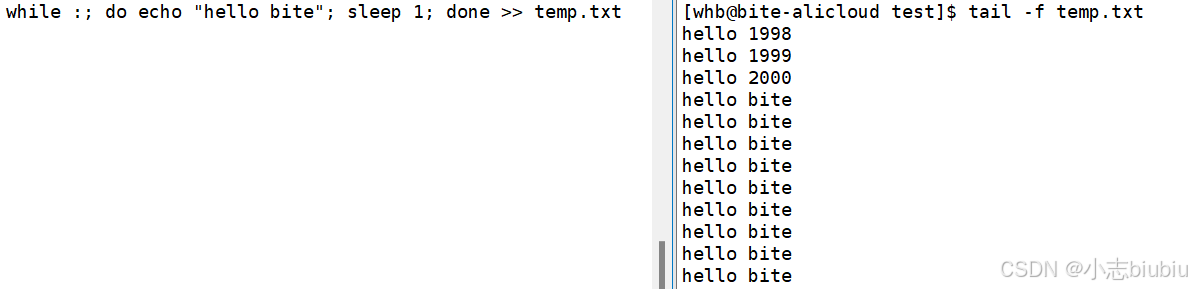
# 综合问题
# 如何显示文件的[180,200]行的内容
xz@iZ0jl1bru4u2qsbiioc7s9Z:~$ head -200 temp.txt | tail -20
hello 180
hello 181
hello 182
hello 183
hello 184
hello 185
hello 186
hello 187
hello 188
hello 189
hello 190
hello 191
hello 192
hello 193
hello 194
hello 195
hello 196
hello 197
hello 198
hello 199
date 指令
指定格式显示时间: date +%Y:%m:%d
用法: date [OPTION]... [+FORMAT]
1. 在显示方面,使用者可以设定欲显示的格式,格式设定为一个加号后接数个标记,其中常用的标记列表如下
• %H : 小时(00…23)
• %M : 分钟(00…59)
• %S : 秒(00…61)
• %X : 相当于 %H:%M:%S
• %d : 日 (01…31)
• %m : 月份 (01…12)
• %Y : 完整年份 (0000…9999)
• %F : 相当于 %Y-%m-%d
2. 在设定时间方面
• date -s //设置当前时间,只有root权限才能设置,其他只能查看。
• date -s 20080523 //设置成20080523,这样会把具体时间设置成空00:00:00
• date -s 01:01:01 //设置具体时间,不会对日期做更改
• date -s “01:01:01 2008-05-23″ //这样可以设置全部时间
• date -s “01:01:01 20080523″ //这样可以设置全部时间
• date -s “2008-05-23 01:01:01″ //这样可以设置全部时间
• date -s “20080523 01:01:01″ //这样可以设置全部时间
3. 时间戳
• 时间->时间戳:date +%s
• 时间戳->时间:date -d@1508749502
• Unix时间戳(英文为Unix epoch, Unix time, POSIX time 或 Unix timestamp)是从1970年1月1日(UTC/GMT的午夜)开始所经过的秒数,不考虑闰秒
4. 举例
# 显示常规时间
xz@iZ0jl1bru4u2qsbiioc7s9Z:~$ date
Sun Dec 22 02:34:03 PM CST 2024
xz@iZ0jl1bru4u2qsbiioc7s9Z:~$ date +%Y/%m/%d
2024/12/22
xz@iZ0jl1bru4u2qsbiioc7s9Z:~$ date +%Y/%m/%d-%H:%M:%S
2024/12/22-14:34:53
# 显示时间戳
xz@iZ0jl1bru4u2qsbiioc7s9Z:~$ date +%s
1734849539
# 时间戳转成可视时间
xz@iZ0jl1bru4u2qsbiioc7s9Z:~$ date +%Y/%m/%d-%H:%M:%S -d @0
1970/01/01-08:00:00
xz@iZ0jl1bru4u2qsbiioc7s9Z:~$ date +%Y/%m/%d-%H:%M:%S -d @100000
1970/01/02-11:46:40
xz@iZ0jl1bru4u2qsbiioc7s9Z:~$ date +%Y/%m/%d-%H:%M:%S -d @1000000000
2001/09/09-09:46:40
cal 指令
cal命令可以用来显示公历(阳历)日历。公历是现在国际通用的历法,又称格列历,通称阳历。“阳历”又名“太阳历”,系以地球绕行太阳一周为一年,为西方各国所通用,故又名“西历”。
命令格式: cal 参数 [年份]
功能: 用于查看日历等时间信息,如只有一个参数,则表示年份(1-9999),如有两个参数,则表示月份和年份
常用选项:
• -3 显示系统前一个月,当前月,下一个月的月历
• -j 显示在当年中的第几天(一年日期按天算,从1月1号算起,默认显示当前月在一年中的天数)
• -y 显示当前年份的日历
举例:
# 常规样例
xz@iZ0jl1bru4u2qsbiioc7s9Z:~$ cal
December 2024
Su Mo Tu We Th Fr Sa
1 2 3 4 5 6 7
8 9 10 11 12 13 14
15 16 17 18 19 20 21
22 23 24 25 26 27 28
29 30 31
xz@iZ0jl1bru4u2qsbiioc7s9Z:~$ cal 2004
2004
January February March
Su Mo Tu We Th Fr Sa Su Mo Tu We Th Fr Sa Su Mo Tu We Th Fr Sa
1 2 3 1 2 3 4 5 6 7 1 2 3 4 5 6
4 5 6 7 8 9 10 8 9 10 11 12 13 14 7 8 9 10 11 12 13
11 12 13 14 15 16 17 15 16 17 18 19 20 21 14 15 16 17 18 19 20
18 19 20 21 22 23 24 22 23 24 25 26 27 28 21 22 23 24 25 26 27
25 26 27 28 29 30 31 29 28 29 30 31
...
xz@iZ0jl1bru4u2qsbiioc7s9Z:~$ cal -3
November 2024 December 2024 January 2025
Su Mo Tu We Th Fr Sa Su Mo Tu We Th Fr Sa Su Mo Tu We Th Fr Sa
1 2 1 2 3 4 5 6 7 1 2 3 4
3 4 5 6 7 8 9 8 9 10 11 12 13 14 5 6 7 8 9 10 11
10 11 12 13 14 15 16 15 16 17 18 19 20 21 12 13 14 15 16 17 18
17 18 19 20 21 22 23 22 23 24 25 26 27 28 19 20 21 22 23 24 25
24 25 26 27 28 29 30 29 30 31 26 27 28 29 30 31
find 指令
• Linux下find命令在目录结构中搜索文件,并执行指定的操作。
• Linux下find命令提供了相当多的查找条件,功能很强大。由于find具有强大的功能,所以它的选项也很多,其中大部分选项都值得我们花时间来了解一下。
• 即使系统中含有网络文件系统( NFS),find命令在该文件系统中同样有效,只你具有相应的权限。
• 在运行一个非常消耗资源的find命令时,很多人都倾向于把它放在后台执行,因为遍历一个大的文件系统可能会花费很⻓的时间(这里是指30G字节以上的文件系统)。
语法: find pathname -options
功能: 用于在文件树中查找文件,并作出相应的处理(可能访问磁盘)
常用选项
• -name 按照文件名查找文件
• 其他选项需要在查,这个命令其实比较复杂
# 在指定路径下搜索执行名称的文件
xz@iZ0jl1bru4u2qsbiioc7s9Z:~$ find ~ -name myfile.txt
/home/xz/dir/myfile.txt
/home/xz/new_a/a/path1/myfile.txt
/home/xz/myfile.txt
which 指令
功能: 搜索系统指定的命令
举例:
xz@iZ0jl1bru4u2qsbiioc7s9Z:~$ which ls
/usr/bin/ls
xz@iZ0jl1bru4u2qsbiioc7s9Z:~$ which pwd
/usr/bin/pwd
whereis 指令
功能: 用于找到程序的源、二进制文件或手册
举例:
xz@iZ0jl1bru4u2qsbiioc7s9Z:~$ whereis ls
ls: /usr/bin/ls /usr/share/man/man1/ls.1.gz
xz@iZ0jl1bru4u2qsbiioc7s9Z:~$ whereis libc.so
libc.so: /usr/lib/x86_64-linux-gnu/libc.so
alias 指令
功能: 设置命令的别名
举例:
xz@xzlinux:~/mydir$ alias hello='ls -a -l -n'
xz@xzlinux:~/mydir$ hello
total 28
drwxrwxr-x 4 1000 1000 4096 Dec 22 17:43 .
drwxr-x--- 5 1000 1000 4096 Dec 22 17:43 ..
drwxrwxr-x 4 1000 1000 4096 Dec 22 17:31 a
drwxrwxr-x 3 1000 1000 4096 Dec 22 12:16 dir
-rw-rw-r-- 1 1000 1000 10240 Dec 22 16:04 dir.tar
-rw-rw-r-- 1 1000 1000 0 Dec 21 15:41 file.txt
grep 指令
语法: grep [选项] 搜寻字符串 文件
功能: 在文件中搜索字符串,将找到的行打印出来常用选项:
• -i :忽略大小写的不同,所以大小写视为相同
• -n :顺便输出行号
• -v :反向选择,亦即显示出没有 ‘搜寻字符串’ 内容的那一行
举例:
# 文件内容
xz@iZ0jl1bru4u2qsbiioc7s9Z:~$ cat myfile.txt
abcd
ABCD
hello
linux
1234
小志是我
#基本查找
xz@iZ0jl1bru4u2qsbiioc7s9Z:~$ grep "abcd" myfile.txt
abcd
# 忽略大小写的不同,所以大小写视为相同
xz@iZ0jl1bru4u2qsbiioc7s9Z:~$ grep -i "abcd" myfile.txt
abcd
ABCD
# 顺便输出行号
xz@iZ0jl1bru4u2qsbiioc7s9Z:~$ grep -n "abcd" myfile.txt
1:abcd
xz@iZ0jl1bru4u2qsbiioc7s9Z:~$ grep -ni "abcd" myfile.txt
1:abcd
2:ABCD
# 反向选择,亦即显示出没有 '搜寻字符串' 内容的那一行
xz@iZ0jl1bru4u2qsbiioc7s9Z:~$ grep -vn "abcd" myfile.txt
2:ABCD
3:hello
4:linux
5:1234
6:小志是我
xz@iZ0jl1bru4u2qsbiioc7s9Z:~$ grep -vin "abcd" myfile.txt
3:hello
4:linux
5:1234
6:小志是我
zip/unzip 指令
语法: zip 压缩文件.zip 目录或文件
功能: 将目录或文件压缩成zip格式
常用选项
• -r:递归处理,将指定目录下的所有文件和子目录一并处理
举例
将test2目录压缩: zip test2.zip test2/*
解压到tmp目录: unzip test2.zip -d /tmp
xz@iZ0jl1bru4u2qsbiioc7s9Z:~$ tree .
.
├── dir
│ ├── dir2
│ │ ├── dir3
│ │ └── myfile2.txt
│ └── myfile.txt
├── myfile.txt
├── new_a
│ ├── a
│ │ └── path1
│ │ └── myfile.txt
│ └── file.txt
└── temp.txt
7 directories, 6 files
xz@iZ0jl1bru4u2qsbiioc7s9Z:~$ zip -r dir.zip dir #-r路径压缩
adding: dir/ (stored 0%)
adding: dir/myfile.txt (stored 0%)
adding: dir/dir2/ (stored 0%)
adding: dir/dir2/myfile2.txt (stored 0%)
adding: dir/dir2/dir3/ (stored 0%)
xz@iZ0jl1bru4u2qsbiioc7s9Z:~$ unzip dir.zip -d ./new_a
Archive: dir.zip
creating: ./new_a/dir/
extracting: ./new_a/dir/myfile.txt
creating: ./new_a/dir/dir2/
extracting: ./new_a/dir/dir2/myfile2.txt
creating: ./new_a/dir/dir2/dir3/
xz@iZ0jl1bru4u2qsbiioc7s9Z:~$ tree .
.
├── dir
│ ├── dir2
│ │ ├── dir3
│ │ └── myfile2.txt
│ └── myfile.txt
├── dir.zip
├── myfile.txt
├── new_a
│ ├── a
│ │ └── path1
│ │ └── myfile.txt
│ ├── dir
│ │ ├── dir2
│ │ │ ├── dir3
│ │ │ └── myfile2.txt
│ │ └── myfile.txt
│ └── file.txt
└── temp.txt
10 directories, 9 files
关于 rzsz
这个工具用于 windows 机器和远端的 Linux 机器通过 XShell 传输文件. 安装完毕之后可以通过拖拽的方式将文件上传过去.
sudo yum/apt install -y lrzlz
windows和Linux互传文件
tar 指令(重要)
打包/解包,不打开它,直接看内容
语法: tar [-cxtzjvf] 文件与目录 ....
参数:
• -c :建立一个压缩文件的参数指令(create 的意思);
• -x :解开一个压缩文件的参数指令!
• -t :查看 tarfile 里面的文件!
• -z :是否同时具有 gzip 的属性?亦即是否需要用 gzip 压缩?
• -j :是否同时具有 bzip2 的属性?亦即是否需要用 bzip2 压缩?
• -v :压缩的过程中显示文件!这个常用,但不建议用在背景执行过程!
• -f :使用档名,请留意,在 f 之后要立即接档名喔!不要再加参数!
• -C : 解压到指定目录
案例:
xz@xzlinux:~$ tree .
.
├── dir
│ ├── dir2
│ │ ├── dir3
│ │ └── myfile2.txt
│ └── myfile.txt
├── mydir
│ ├── a
│ │ ├── dir
│ │ │ └── dir2
│ │ │ ├── dir3
│ │ │ └── myfile2.txt
│ │ └── path1
│ │ └── myfile.txt
│ └── file.txt
├── myfile.txt
└── temp.txt
10 directories, 7 files
范例一: 将整个./a/mydir 目录下的文件全部打包成为./a/mydir.tar
root@xzlinux:~# tar -cvf ./a/mydir.tar ./a //仅打包,不压缩!
root@xzlinux:~# tar -zcvf ./a/mydir.tar.gz ./a //打包后,以 gzip 压缩
root@xzlinux:~# tar -jcvf ./a/mydir.tar.bz2 ./a //打包后,以 bzip2 压缩
特别注意,在参数 f 之后的文件档名是自己取的,我们习惯上都用 .tar 来作为辨识。
如果加 z 参数,则以 .tar.gz 或 .tgz 来代表 gzip 压缩过的 tar file 〜
如果加 j 参数,则以 .tar.bz2 来作为附档名啊〜
上述指令在执行的时候,会显示一个警告讯息:
『tar: Removing leading / from member names』那是关于绝对路径的特殊设定。
范例二:查阅上述./new_a/dir.tar.gz 文件内有哪些文件?
root@xzlinux:~# tar -ztvf ./a/mydir.tar.gz
drwxrwxrwx root/root 0 2024-12-23 11:13 ./a/
-rw-r--r-- root/root 10240 2024-12-23 09:56 ./a/mydir.tar
drwxr-xr-x root/root 0 2024-12-02 12:19 ./a/mydir/
drwxr-xr-x root/root 0 2024-12-02 12:19 ./a/mydir/c/
-rw-r--r-- root/root 237 2024-12-02 12:08 ./a/mydir/c/newfile3.txt
...
由于我们使用 gzip 压缩,所以要查阅该 tar file 内的文件时,就得要加上 z 这个参数了!这很重要的!
范例三:将 mydir.tar.gz文件解压缩在 ./a/path1 底下
cd ./a/path1
root@xzlinux:~/a/path1# tar -zxvf /root/a/mydir.tar.gz
在预设的情况下,我们可以将压缩档在任何地方解开的!以这个范例来说,我先将工作目录变换到 ./a/path1 底下,并且解开/root/a/mydir.tar.gz ,则解开的目录会在 ./new_a/a 呢!另外,如果您进入 ./a/path1则会发现,该目录下的文件属性与 ./a 可能会有所不同喔!
范例四:在./path1/path2底下,我只想要将 ./mydir.tar.gz 内的 mydir/c 解开而已
root@xzlinux:~/a# tree .
.
├── mydir
│ ├── c
│ │ └── newfile3.txt
│ ├── myfile1.txt
│ ├── myfile2.txt
│ └── newfile.txt
├── mydir.tar
├── mydir.tar.bz2
├── mydir.tar.gz
├── newfile.txt
└── path1
└── path2
5 directories, 8 files
root@xzlinux:~/a# cd path1/path2
root@xzlinux:~/a/path1/path2# tar -zxvf /root/a/mydir.tar.gz ./mydir/c
我可以透过 tar -ztvf 来查阅 tarfile 内的文件名称,如果单只要一个文件,就可以透过这个方式来下达!注意到! etc.tar.gz 内的根⽬录 / 是被拿掉了!
范例五:将 ./mydir内的所有文件备份下来,并且保存其权限!
root@xzlinux:~/a/path1# tar zxvpf ../mydir.tar.gz ./mydir
// 这个 -p 的属性是很重要的,尤其是当您要保留原本文件的属性时!
范例六:在 /root/a 当中,比 2005/06/01 新的文件才备份
root@xzlinux:~/a# tar -N "2023/06/01" -zcvf a.tar.gz /root/a
范例七:我要备份 /root/a ,但不要./mydir
root@xzlinux:~/a# tar --exclude ./mydir -zcvf a2.tar.gz ../a
范例八:将 ./mydir/c打包后直接解开在./path1 底下,而不产生文件!
root@xzlinux:~/a# tree .
.
├── a.tar.gz
├── mydir
│ ├── c
│ │ └── newfile3.txt
│ ├── myfile1.txt
│ ├── myfile2.txt
│ └── newfile.txt
├── mydir.tar
├── mydir.tar.bz2
├── mydir.tar.gz
├── newfile.txt
└── path1
└── path2
5 directories, 9 files
root@xzlinux:~/a/path1# tar -cvf - ../mydir/c | tar -xvf -
这个动作有点像是 cp -r ./mydir/c ./path1 dan依旧是有其有用途的!
要注意的地方在于输出档变成 - 而输入档也变成 - ,又有一个 | 存在 这分别代表 standard output, standard input 与管线命令!
bc 指令
bc命令可以很方便的进行浮点运算
uname ‒r 指令
语法: uname [选项]
功能: uname用来获取电脑和操作系统的相关信息。
补充说明: uname可显示linux主机所用的操作系统的版本、硬件的名称等基本信息。
常用选项:
• -a或‒all 详细输出所有信息,依次为内核名称,主机名,内核版本号,内核版本,硬件名,处理器类型,硬件平台类型,操作系统名称
重要的几个热键 [Tab], [ctrl]-c, [ctrl]-d
• [Tab]按键—具有『命令补全』和『档案补齐』的功能
• [Ctrl]-c按键—让当前的程序『停掉』
• [Ctrl]-d按键—通常代表着:『键盘输入结束(End Of File, EOF 戒 End OfInput)』的意思;另外,他也可以用来取代exit
关机
语法: shutdown [选项]
常见选项:
• -h:将系统的服务停掉后,立即关机。
• -r:在将系统的服务停掉之后就重新启动
• -t sec:-t 后面加秒数,亦即『过几秒后关机』的意思
以下命令作为扩展
• 安装和登录命令:login、shutdown、halt、reboot、install、mount、umount、chsh、exit、last;
• 文件处理命令:file、mkdir、grep、dd、find、mv、ls、diff、cat、ln;
• 系统管理相关命令:df、top、free、quota、at、lp、adduser、groupadd、kill、crontab;
• 网络操作命令:ifconfig、ip、ping、netstat、telnet、ftp、route、rlogin、rcp、finger、mail、 nslookup;
• 系统安全相关命令:passwd、su、umask、chgrp、chmod、chown、chattr、sudo ps、who;
• 其它命令:tar、unzip、gunzip、unarj、mtools、man、unendcode、uudecode。
shell命令以及运行原理
Linux严格意义上说的是一个操作系统,我们称之为“核心(kernel)“ ,但我们一般用户,不能直接使用kernel。而是通过kernel的“外壳”程序,也就是所谓的shell,来与kernel沟通。如何理解?为什么不能直接使用kernel?
从技术角度,Shell的最简单定义:命令行解释器(command Interpreter)主要包含:
• 将使用者的命令翻译给核心(kernel)处理。
• 同时,将核⼼的处理结果翻译给使用者。
对比windows GUI,我们操作windows 不是直接操作windows内核,而是通过图形接口,点击,从而完成我们的操作(比如进入D盘的操作,我们通常是双击D盘盘符.或者运行起来一个应用程序)。
shell 对于Linux,有相同的作用,主要是对我们的指令进行解析,解析指令给Linux内核。反馈结果在通过内核运行出结果,通过shell解析给用户。
• 帮助理解:如果说你是一个闷骚且害羞的程序员,那shell就像媒婆,操作系统内核就是你们村头漂亮的且有让你⼼动的MM小花。你看上了小花,但是有不好意思直接表⽩,那就让你家人找媒婆帮你提亲,所有的事情你都直接跟媒婆沟通,由媒婆转达你的意思给小花,而我们找到媒婆姓王,所以我们叫它王婆,它对应我们常使用的bash。
Linux权限的概念
Linux下有两种用户:超级用户(root)、普通用户。
• 超级用户:可以再linux系统下做任何事情,不受限制
• 普通用户:在linux下做有限的事情。
• 超级用户的命令提示符是“#”,普通用户的命令提示符是“$”。
命令: su [用户名]
功能: 切换用户。
例如,要从root用户切换到普通用户user,则使用 su user。 要从普通用户user切换到root用户则使用 su root(root可以省略),此时系统会提示输入root用户的口令。
Linux权限管理
1. 文件访问者的分类(人)
• 文件和文件目录的所有者:u—User(中国平民 法律问题)
• 文件和文件目录的所有者所在的组的用户:g—Group(不多说)
• 其它用户:o—Others (外国人)
2. 文件类型和访问权限(事物属性)
• 文件类型:
◦ d:文件夹
◦ -:普通文件
◦ l:软链接(类似Windows的快捷方式)
◦ b:块设备文件(例如硬盘、光驱等)
◦ p:管道文件
◦ c:字符设备文件(例如屏幕等串口设备)
◦ s:套接口文件
• 基本权限:
◦ 读(r/4):Read对文件而言,具有读取文件内容的权限;对目录来说,具有浏览该目录信息的权限
◦ 写(w/2):Write对文件而言,具有修改文件内容的权限;对目录来说具有删除移动目录内文件的权限
◦ 执行(x/1):execute对文件而言,具有执行文件的权限;对目录来说,具有进入目录的权限
◦ “—”表示不具有该项权限
文件权限值的表示方法
• 字符表示方法
• 8进制数值表示方法
文件访问权限的相关设置方法
1. chmod
功能: 设置文件的访问权限
格式: chmod [参数] 权限 文件名
常用选项:
• R -> 递归修改目录文件的权限
• 说明:只有文件的拥有者和root才可以改变文件的权限
chmod命令权限值的格式:
• 用户表示符+/-=权限字符
◦ +:向权限范围增加权限代号所表示的权限
◦ -:向权限范围取消权限代号所表示的权限
◦ =:向权限范围赋予权限代号所表示的权限
◦ 用户符号:
◦ u:拥有者
◦ g:拥有者同组用
◦ o:其它用户
◦ a:所有用户
◦ 实例:
▪ chmod u+w /home/abc.txt
▪ chmod o-x /home/abc.txt
▪ chmod a=x /home/abc.txt
• 三位8进制数字
◦ 实例:
▪ chmod 664 /home/abc.txt
▪ chmod 640 /home/abc.txt
2. chown
功能: 修改文件的拥有者
格式: chown [参数] 用户名 文件名
实例:
• chown user1 f1
• chown -R user1 filegroup1
3. chgrp
功能: 修改文件或目录的所属组
格式: chgrp [参数] 用户组名 文件名
常用选项:
-R 递归修改文件或目录的所属组
实例:
chgrp users /abc/f2
4. umask
功能:
• 查看或修改文件掩码
• 新建文件夹默认权限=0666
• 新建目录默认权限=0777
• 但实际上你所创建的文件和目录,看到的权限往往不是上面这个值。原因就是创建文件或目录的时候还要受到umask的影响。假设默认权限是mask,则实际创建的出来的文件权限是: mask & ~umask
格式: umask 权限值
说明: 将现有的存取权限减去权限掩码后,即可产生建立文件时预设权限。超级用户默认掩码值为0022,普通用户默认为0002。
实例:
• umask 755
• umask //查看
• umask 044//设置
file 指令
功能说明: 辨识文件类型。
语法: file [选项] 文件或目录…
常用选项:
• -c:详细显示指令执行过程,便于排错或分析程序执行的情形。
• -z:尝试去解读压缩文件的内容。
使用 sudo 分配权限
(1)修改/etc/sudoers 文件分配文件
# chmod 740 /etc/sudoers
# vi /etc/sudoer
格式: 接受权限的用户登陆的主机 =(执行命令的用户) 命令
(2)使用 sudo 调用授权的命令
$ sudo –u 用户名 命令
实例:
$ sudo -u root /usr/sbin/useradd u2
目录的权限
• 可执行权限: 如果目录没有可执行权限, 则无法cd到目录中.
• 可读权限: 如果目录没有可读权限, 则无法用ls等命令查看目录中的文件内容.
• 可写权限: 如果目录没有可写权限, 则无法在目录中创建文件, 也无法在目录中删除文件.
于是, 问题来了~~ 换句话来讲, 就是只要用户具有目录的写权限, 用户就可以删除目录中的文件, 而不论这个用户是否有这个文件的写权限.
这好像不太科学啊, 我张三创建的一个文件, 凭什么被你李四可以删掉? 我们用下面的过程印证一下.
root@xzlinux:/home/xz# chmod 0777 /home/
root@xzlinux:/home/xz# ls /home/ -ld
drwxrwxrwx 3 root root 4096 Dec 21 15:31 /home/
root@xzlinux:/home/xz# touch /home/root.c
root@xzlinux:/home/xz# ls -l /home/
total 4
-rw-r--r-- 1 root root 0 Dec 22 22:19 root.c
drwxr-x--- 5 xz xz 4096 Dec 22 17:43 xz
root@xzlinux:/home/xz# su xz
xz@xzlinux:~$ rm /home/root.c #litao可以删除root创建的⽂件
rm: remove write-protected regular empty file '/home/root.c'? y
xz@xzlinux:~$ exit
exit
为了解决这个不科学的问题, Linux引入了粘滞位的概念.
关于权限的总结
• 目录的可执行权限是表示你可否在目录下执行命令。
• 如果目录没有 -x 权限,则无法对目录执行任何命令,甚至无法 cd 进入目, 即使目录仍然有 -r 读权限(这个地方很容易犯错,认为有读权限就可以进入目录读取目录下的文件)
• 而如果目录具有 -x 权限,但没有 -r 权限,则用户可以执行命令,可以 cd 进入目录。但由于没有目录的读权限
• 所以在目录下,即使可以执行 ls 命令,但仍然没有权限读出目录下的文档。
粘滞位[选学]
xz@xzlinux:/root$ chmod +t /home/ # 加上粘滞位
xz@xzlinux:/root$ ls -ld /home/
drwxrwxrwt. 3 root root 4096 9月 19 16:00 /home/
xz@xzlinux:/root$ su - litao
xz@xzlinux:/root$ rm /home/abc.c #litao不能删除别人的文件
rm:是否删除有写保护的普通空文件 "/home/abc.c"?y
rm: 无法删除"/home/abc.c": 不允许的操作
当一个目录被设置为"粘滞位"(用chmod +t),则该目录下的文件只能由
- 超级管理员删除
- 该目录的所有者删除
- 该文件的所有者删除











